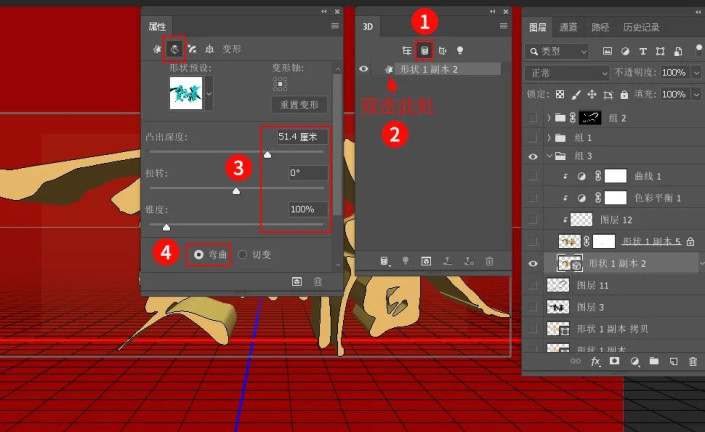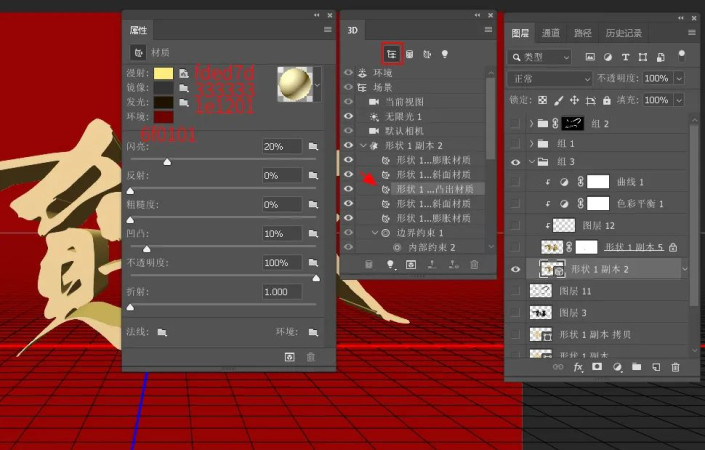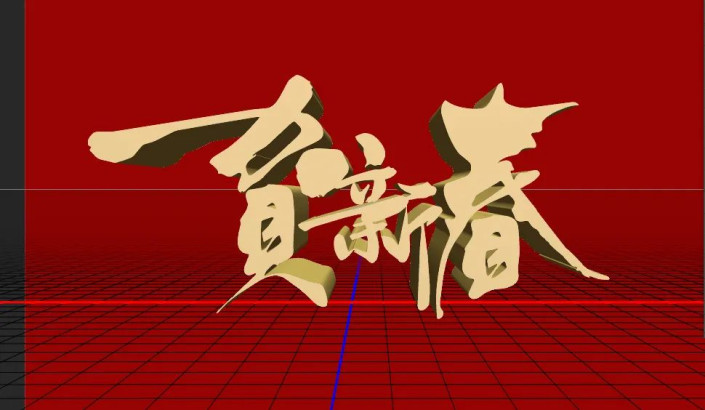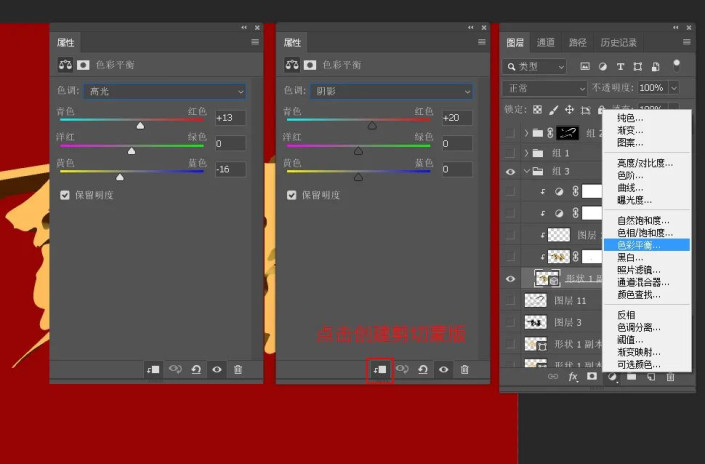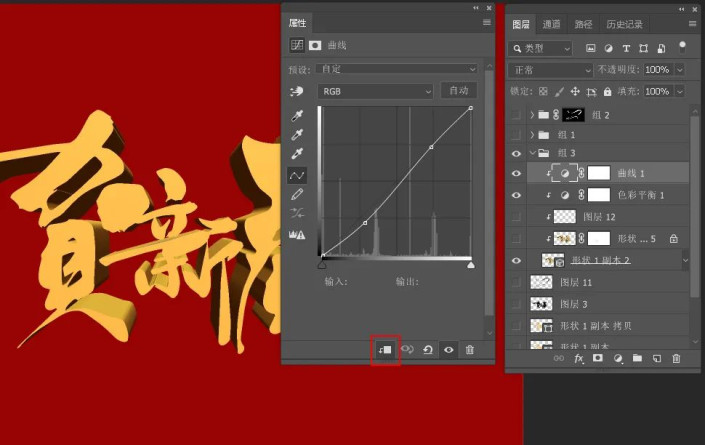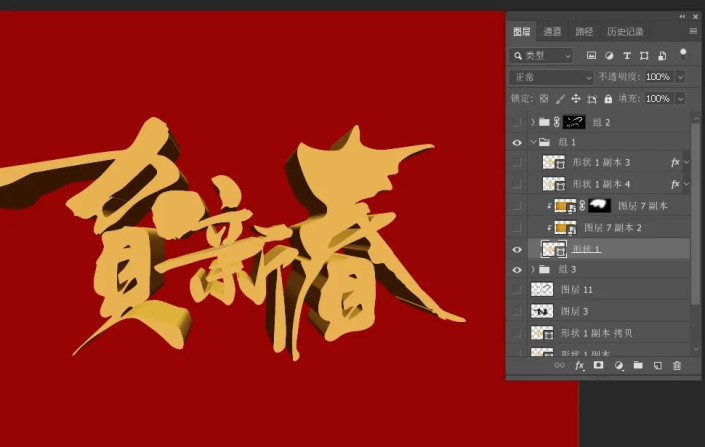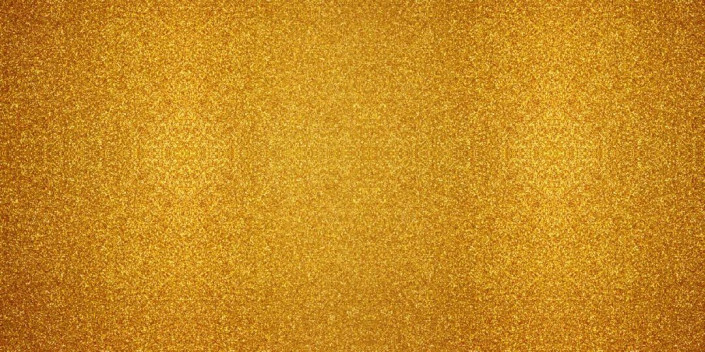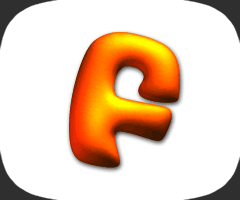节日字,制作华丽的贺新春金沙立体字(2)
6、设置立体字厚度
在弹出的窗口选择第二个图标,然后双击箭头所指图标,这时候会弹出一个新的设置面板,同样我们选择第二个图标,然后设置如下图。
7、设置立体面颜色
厚度设置好后,我们回到3D设置面板,选择第一个图标,然后双击箭头所指图标,在弹出的设置面板中设置一下颜色,如下图。
8、微调立体效果
这是我们得到的效果图,如果不满意可以双击文字缩略图进行设置。里面的参数有很多,可以慢慢摸索。
9、微调立体面颜色
创建一个色彩平衡调整图层,对阴影,高光进行调整,参数设置如下图,然后点击红框位置的按钮创建剪切蒙版http://www.16xx8.com/tags/38847/。
10、增加明暗对比
创建一个曲线调整图层,对RGB通道进行调整,参数设置如下图,再点击红框位置按钮创建剪切蒙版。
11、显示原文字图层
把原文字图层显示出来,按Ctrl + Shift + ] 置顶。按Ctrl + J 两次复制两层,再把复制的两个文字图层暂时隐藏。
12、导入金沙纹理
打开金沙纹理素材,用移动工具拖进来,放到文字图层上面,按Ctrl + Alt + G 创建剪切蒙版。转为智能对象http://www.16xx8.com/tags/34209/后按Ctrl + T 缩小一点,如下图。
13、纹理局部调亮
按Ctrl + J 把纹理图层复制一层,混合模式改为“滤色”。添加图层蒙版,蒙版填充黑色,选择画笔工具,前景色设置为白色,画笔不透明度设置为20%左右,然后用画笔把纹理顶部区域涂亮。
学习 · 提示
相关教程